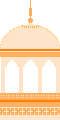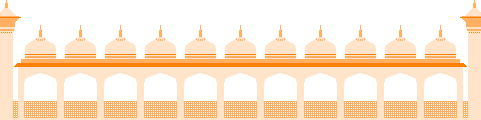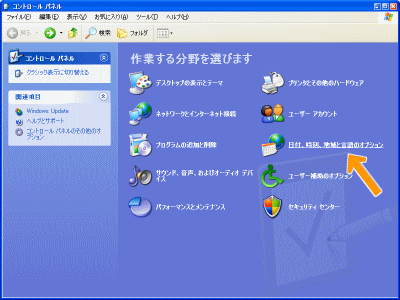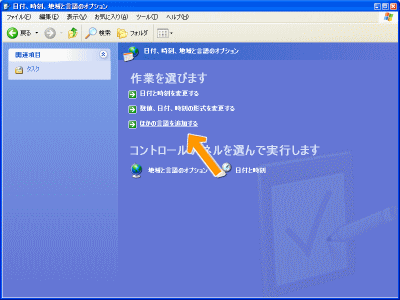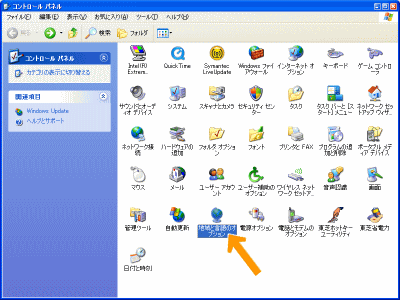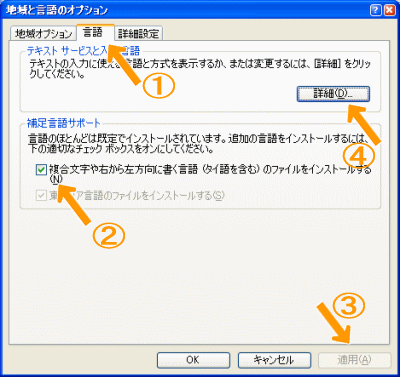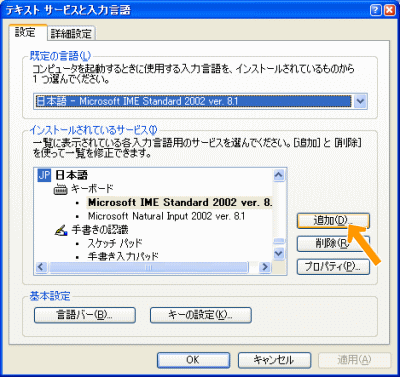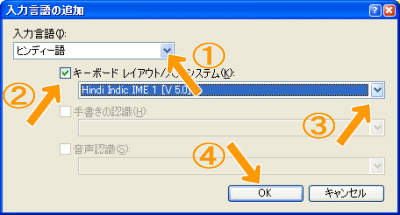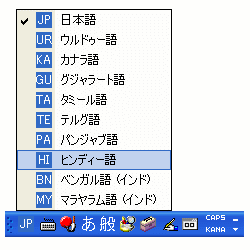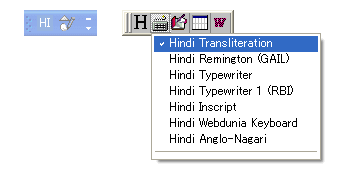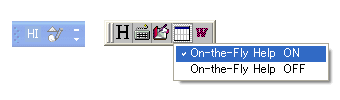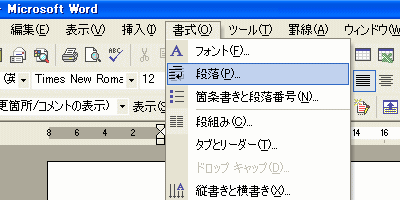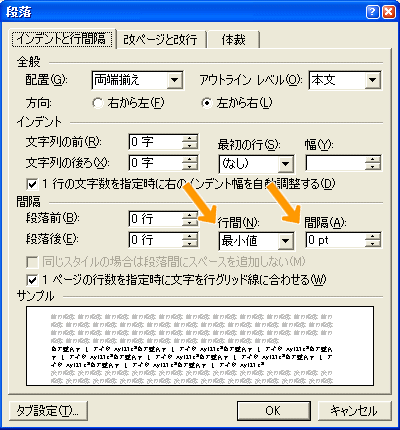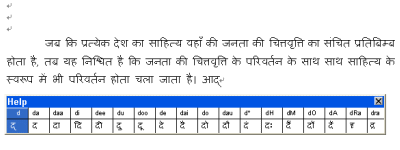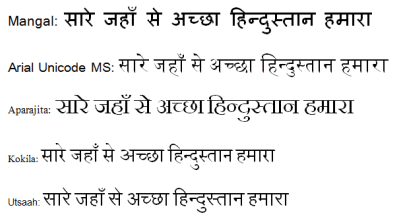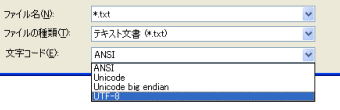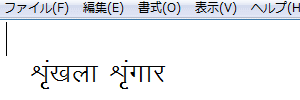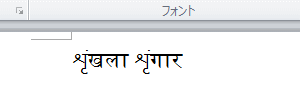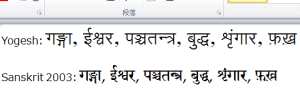■Indic Input 1のダウンロードとインストール
①BhashaIndiaからHindi Indic Input 1をダウンロードする。【Tools】から【Downloads】をクリックし、Indic Input 1のHindiの横にある【Download】をクリックして、自分のPC内の分かりやすい場所に圧縮ファイル【Hindi_IME_setup.zip】を保存する。
②【Hindi_IME_setup.zip】を解凍(展開)する。
③【REL-MCIIME-EXT-Hindi-5.1.5.2-16-Jul-07】フォルダ内の【setup.exe】をクリックする。
④インストーラが起動するので、指示に従えばインストール完了。
■設定
①【スタート】をクリック。
②【コントロール パネル】をクリック。
③ここからは設定によって多少分かれる。【コントロール パネル】をカテゴリー表示している人は④へ、クラシック表示している人は⑥へ。
(1)カテゴリー表示の場合
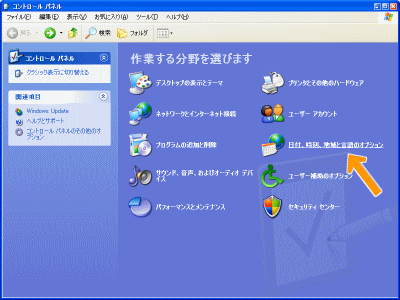
④【日付、時刻、地域と言語のオプション】をクリック。
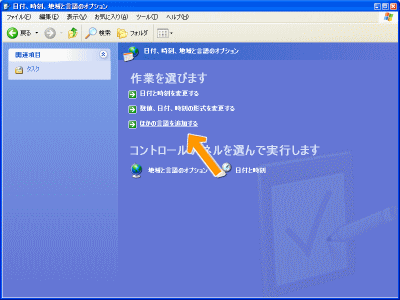
⑤【ほかの言語を追加する】をクリック。⑧へ。
(2)クラシック表示の場合
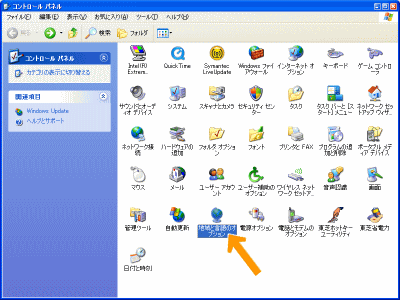
⑥【地域と言語のオプション】をクリック。
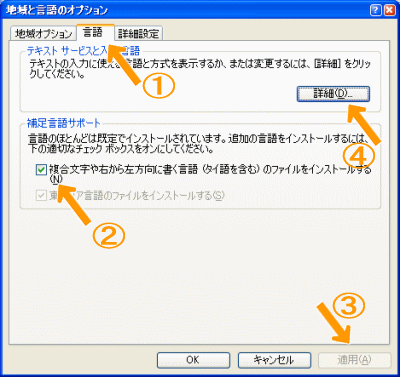
⑦【言語】タブをクリック。
⑧【複合文字や右から左方向に書く言語(タイ語を含む)のファイルをインストールする】のチェックをON、その後【適用】をクリック。
※この際、Windows XPのCDが必要となる場合あり。通常はCDを挿入するだけで必要なファイルを読み取ってくれるが、そうでない場合は自分で要求するファイルを探して開かなければならない。
※その場合、再起動して、再び上の画面まで戻って来る。
※最初から【複合文字や右から左方向に書く言語(タイ語を含む)のファイルをインストールする】のチェックがONになっていたら、この作業は不要。
⑨【詳細】をクリック。
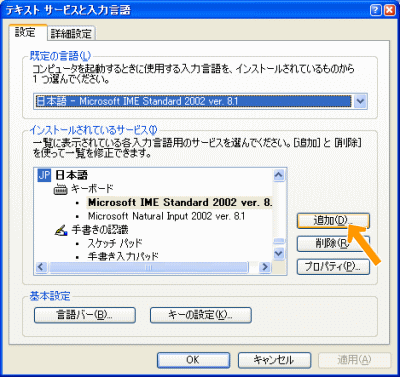
⑩【追加】をクリック。
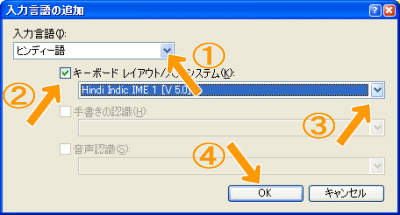
⑪【入力言語】の【v】をクリックして【ヒンディー語】をクリック。
⑫【キーボード レイアウト/入力システム】のチェックをON、【Hindi Indic IME 1 [V 5.1]】をクリック。
⑬【OK】をクリック。
⑭もう一度【OK】をクリック。
■ヒンディー語IMEの使用法(Microsoft Word)
Hindi Indic IME 1 [V 5.1]は、Microsoft Word、Excel、Outlook、Power Point、Internet
Explorer、MSNメッセンジャー、ワードパッド、メモ帳(Notepad)など、様々なアプリケーションで使用可能。例として、Microsoft
Wordで快適にHindi Indic IMEを使う方法をご紹介。
①Microsoft Wordを起動する。
②言語バーの【JP】をクリックする。
※言語バーが表示されていない場合は、前章⑨の画面で【言語バー】をクリックし、【言語バーをデスクトップ上に表示する】のチェックをONにする。言語バーは設定によってはタスクバーの中に入っていることもあるが、ここではタスクバー外にあるとして解説を進めていく。
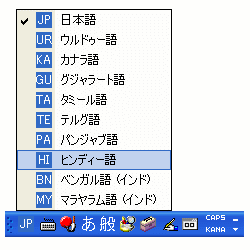
③【HI ヒンディー語】をクリックする。
④もうひとつ言語バーが現れる。
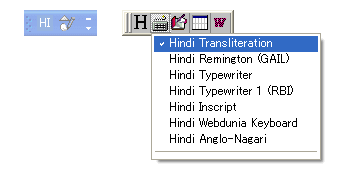
⑤左から2つめのボタンをクリックし、【Hindi Transliteration】をクリックする。通常は最初から【Hindi Transliteration】がチェックONになっている。
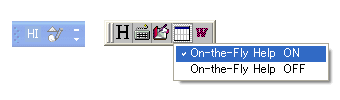
⑥右から2つめのボタンをクリックし、【On-the-Fly Help ON】をクリックする。
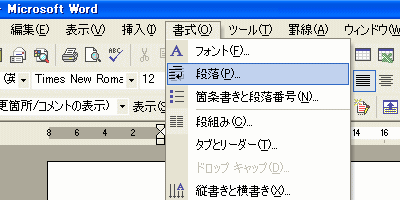
⑦Microsoft Wordのメニューバーの【書式】をクリックし、【段落】をクリックする。
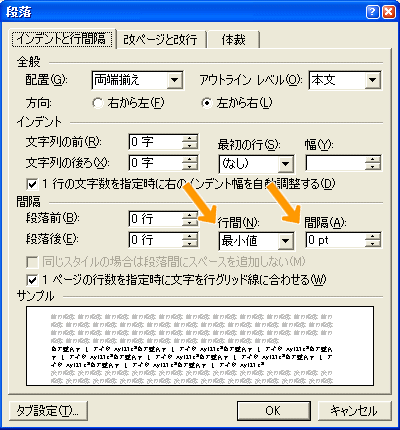
⑧【行間】の【▼】をクリックし、【最小値】を選択する。また、【間隔】を【0 pt】にする。
※この設定をしないと、ヒンディー語入力時に行間が空きすぎになる。
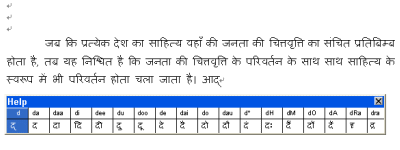
⑨ヒンディー語の入力が可能になる。
⑩フォントは、MangalかArial Unicode MSを選べる。PC上ではMangalの方が見栄えがいいが、印刷のためにはArial Unicode
MSの方が美しい。他にもインターネットからフォントをダウンロードできる。■補足を参照のこと。
■入力方法の解説
オン・ザ・フライ・ヘルプがあるので、入力方法は大体分かると思うが、注意点を記しておく。
【基本操作】
・ヒンディー語をアルファベットで表記する感覚でタイプしていく。例えば「कमरा」なら「kamaraa」と入力。
・潜在母音を必ず入力する癖を付けるといい。例えば「किताब」なら「kitaab」と入力してもOKだが、「kitaaba」と入力する癖を付けるといいだろう。
・長母音「आ」は「aa」、「ई」は「ee」、「ऊ」は「oo」、「ऐ」は「ai」、「औ」は「au」と入力。
・「ऋ」は「Ra」と入力。
・有気音は「子音+h(+a)」。例えば「ख」は「kha」。
・反舌音「ट」は「Ta」、「ठ」は「Tha」、「ड」は「Da」、「ढ」は「Dha」、「ण」は「Na」、「ष」は「Sha」と入力。
・チャンドラビンドゥ「ँ」は「M」と入力。例えば「कँ」は「kaM」と入力。
・「子音字+ऋ」は「子音+R」と入力。例えば「कृ」は「kR」と入力。
・結合文字「क्ष」は「xa」または「kSha」、「ज्ञ」は「Gya」、「श्र」は「shra」と入力。
・「क़」は「Ka」または「qa」、「ख़」は「Kha」、「ग़」は「Ga」と入力。
【特殊操作】
・「ॐ」は「OM」と入力。
・ヴィサルグ「ः」は「子音+H」と入力。例えば「कः」は「kH」と入力。
・短母音「オ」を表記するための「ऑ」は、「O」と入力。例えば「कॉ」は「kO」と入力。
・子音にハル(母音を発音しないことを示す記号)を付けるには、同じ子音字を連続して入力し、その後【Back Space】を2回押す。例えば「क्」は、「kk」と入力し、その後【Back
Space】を2回押す。
【日本語のキーボードとオン・ザ・フライ・ヘルプの表示の相違点】
・反舌弾き音「ड़」は「D=a」、「ढ़」は「Dh=a」と入力。
・アヌスワール「ं」は「&」と入力。例えば「कं」は「ka&」と入力。
・プールンヴィローム「।」は「}」と入力。
・「(」は「)」、「)」は【Shift】を押しながら「0」で入力。
【その他の注意点】
・ここで説明して来た【Hindi Transliteration】のキーボードでは、ヒンディー語数字「१२३४५६७८९०」を入力することはできない。普通に数字を入力すると、英数字「1234567890」になってしまう。どうしてもヒンディー語数字を使用したい場合は、【HI
ヒンディー語】を選択した際に出て来る言語バーのキーボード・ボタン(左から2つ目のボタン)を押し、【Hindi Typewriter】を選べば、入力が可能となる。ただし、3が「१」、4が「२」、5が「३」・・・と、入力される数字がキーとずれているので注意。
■補足も参照のこと。
Windows 7の場合
■Indic Input 2のダウンロードとインストール
①BhashaIndiaからHindi Indic Input 2をダウンロードする。まずは【Tools】から【Downloads】をクリックする。Indic Input
2には32 bitと64 bitがある。使用のPCのビット数に合わせて、Hindiの横にある【Download】をクリックし、自分のPC内の分かりやすい場所に圧縮ファイル【HindiIndicInput_32-bit.zip】または【HindiIndicInput_64-bit.zip】を保存する。
②ダウンロードしたファイルを解凍(展開)する。
③解凍したフォルダ内の【setup.exe】をクリックする。
④インストーラが起動するので、指示に従えばインストール完了。
■確認
①左下のスタートボタンをクリック。
②【コントロール パネル】をクリック。
③地域と言語をクリック。
④【キーボードと言語】タブの【キーボードの変更】をクリック。
⑤ヒンディー語(インド)のキーボードにHindi Indic Input 2が追加されていることを確認する。もし追加されていない場合、【追加】をクリックしてヒンディー語(インド)の下のHindi
Indic Input 2をチェックする。
■入力方法の解説
Microsoft Word、Excel、Outlook、Power Point、Internet Explorer、Windows Live
Messenger、ワードパッド、メモ帳などのアプリケーションにおいて入力状態にし、言語バーから【HI ヒンディー語(インド)】を選べば、ヒンディー語の入力が可能となる。もしHindi
Indic Input 2以外のキーボードをインストールしている場合は、Hindi Indic Input 2を選ばなければならない。
ヒンディー語を入力する際、最初から利用可能なフォントはMangal、Arial Unicode MS、Aparajita、Kokila、Utsaahの5つ。後者3つはWindows
7専用。前者2つをMicrosoft Wordで使う際は、■ヒンディー語IMEの使用法(Microsoft Word)で説明したように、行間の設定をしなければならないが、Windows 7専用フォントではその辺りは改善されている。Kokilaが一番癖がなくて使いやすいが、全体的な美しさではArial
Unicode MSが一番か。
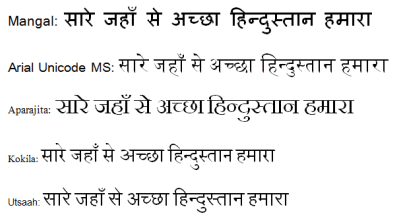
他にもインターネットからフォントをダウンロードできる。■補足を参照のこと。
スタートボタン→すべてのプログラム→Indic Input 2→Hindi→Hindi Indic Input 2-User Guide.pdfを見れば、基本的な入力方法は分かるだろう。また、On-the-Fly
Helpがあり、入力のサポートもある。だが、ここではいくつか注意点を書いておく。
【基本操作】
・長母音の入力はかなり柔軟に対応している。長母音「आ」は「aa」のみだが、「ई」は「ee」または「ii」または「I」、「ऊ」は「oo」または「uu」または「U」、「ऐ」は「ai」または「ei」、「औ」は「au」または「ou」と入力。
・語頭や語中に現れる潜在母音は入力すべきだが、語尾の潜在母音は入力しない。「किताब」なら「kitaab」と入力。「kitaaba」と入力すると「किताबा」になってしまう。
・「ऋ」は「Ra」と入力。
・有気音は「子音+h」。例えば「ख」は「kh」。
・反舌音「ट」は「T」、「ठ」は「Th」、「ड」は「D」、「ढ」は「Dh」、「ण」は「N」、「ष」は「Sh」と入力。
・チャンドラビンドゥ「ँ」は「M」と入力。例えば「कँ」は「kaM」と入力。
・「子音字+ऋ」は「子音+R」と入力。例えば「कृ」は「kR」と入力。
・結合文字「क्ष」は「X」または「kSh」、「ज्ञ」は「Gy」、「श्र」は「shr」と入力。
・「क़」は「q」、「ख़」は「Kh」、「ग़」は「G」と入力。
【特殊操作】
・「ॐ」は「OM」と入力。
・ヴィサルグ「ः」は「子音+H」と入力。例えば「कः」は「kH」と入力。
・短母音「オ」を表記するための「ऑ」は、「O」と入力。例えば「कॉ」は「kO」と入力。
【日本語のキーボードとオン・ザ・フライ・ヘルプの表示の相違点】
・反舌弾き音「ड़」は「D=」、「ढ़」は「Dh=」と入力。
・語尾の子音にハル(母音を発音しないことを示す記号)を入力するには「=」。例えば「परिषद्」ならば「pariShad=」と入力。
・アヌスワール「ं」は「&」と入力。例えば「कं」は「ka&」と入力。
・プールンヴィローム「।」は「}」と入力。
・「(」は「)」、「)」は【Shift】を押しながら「0」で入力。
【その他の注意点】
・ここで説明して来たキーボードでは、ヒンディー語数字「१२३४५६७८९०」を入力することはできない。普通に数字を入力すると、英数字「1234567890」になってしまう。どうしてもヒンディー語数字を入力したい場合は、言語バーの「HI」アイコンの横の「I2」アイコンの右の下矢印をクリックして、【Keyboard】の中から【Inscript】をクリック。これならばヒンディー語数字が入力できる。入力が終わったら同様の手順で【Hindi
Transliteration】に戻すのを忘れずに。
・アヴァグラハ「ऽ」の入力も不可能。別のキーボードで入力するしかないが、ヒンディー語ではこの記号はほとんど利用しない。
共通
■補足
1.メモ帳でヒンディー語で書いた文章を保存する場合は、保存をする前に【文字コード】をクリックして、【ANSI】以外のコードを選ぶ必要がある。【UTF-8】が無難。
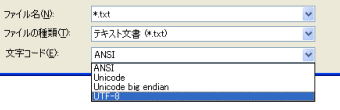
2.OSによって対応がまちまちであるが、上記のヒンディー語IME導入と同じような方法で、タミル語、テルグ語、カンナダ語(カナラ語と表記されている)、マラーティー語、グジャラーティー語、ベンガリー語、マラヤーラム語、パンジャービー語、アッサミー語、ネパーリー語、オリヤー語のIMEもインストール可能。
3.ek-Japaniさんのブログのこの記事や、本サイトのこの記事も参照のこと。英語サイトになるが、Devanagariも参考になる。
4.ウルドゥー語入力に関しては、このページが詳しい。本サイトのこの記事も参照のこと。
5.Windows Vistaも基本的にWindows 7と同じだと思われるが、Windows VistaのPCを所有していないため未確認。
6.MicrosoftとGoogleが、ヒンディー語などの入力のために、上記のIMEとは別に、似たようなアプリケーションを提供している。Microsoftのものは、Indic Language Input Tool (ILIT)、Googleのものは、Google Transliteration IMEまたはGoogle Hindi Inputなどと呼ばれている。これらは、上記のIMEとは全く別物で、ユーザーが入力した文字列から目的の単語を推測し、複数の候補を返す機能を持っている。よって、「भारत」を表示させたい場合、「bhaarat」と入力してもいいし、「bharat」と入力してもいい。頻出単語のみを入力するときには便利だが、普段使われない単語を入力する際(例えば日本人の名前をデーヴナーグリー文字で表記したい場合など)には非常に弱い。頻出単語であっても、なかなか自分の希望する単語が候補に出てくれずに煩わしい思いをすることもある。両方とも、いざと言うときのためのソフトキーボード機能が付属しているが、それに頼らなければならない場面が多すぎると、決して快適な入力とは言い難くなる。よって、これらの利用は勧められない。
7.ユニコードを用いた上記のヒンディー語入力法を使えば、ユニコード対応環境において、ウェブサイトやブログでヒンディー語を入力し表示させることが可能となる。しかしヒンディー語の文書をインドで出版しようとすると大きな問題に直面するだろう。実はインドのヒンディー語出版界や学会ではKruti
DevというASCIIフォント・シリーズがデファクト・スタンダードとなっている。検索すればすぐに無料でKruti Devフォントをダウンロードできるサイトが見つかるだろう。いくつか種類があるが、Kruti
Dev 010が標準である。Kruti Devはトランスリタレーションではないため、ひとつひとつ対応するキーを記憶しなければならず、使いこなすには時間がかかる。日本語のかな入力に近い。だが、Kruti
Devの利点は、対応文字数が多いことである。典型的なのは「श्」+「ृ」だ。Mangal、Arial Unicode MS、Kokilaなどのマイクロソフト提供ユニコード・フォントでは「श्」+「ृ」に対応しておらず、「शृ」か「श्रृ」で対応することを余儀なくされる。だが、Kruti
Devならこの通り、この文字も正確に入力・表示可能である。
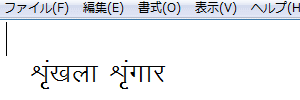
メモ帳
ただし特殊な操作が必要で、英文入力状態(日本語IMEの直接入力モードでは不可、Indic Inputの英文入力モードなら可能)でテンキーまたはナンバーロック機能を使い、「左のAltキー+0220」と入力することで、「श्」+「ृ」を入力できる。また、Kruti
Devフォントとユニコード・フォントを組み合わせれば、以下のように多少変だが「श्」+「ृ」もPC上で再現可能である。
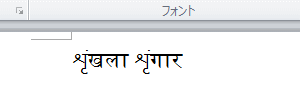
Microsoft Word 2010
Kruti Dev 010(Font Size 12)+Arial Unicode MS(Font Size 10)
よって、普段はIndic Inputを使ってユニコード・フォントでヒンディー語を入力し、不足する文字が出て来た場合のみKruti Devを使うようにすると不足文字を補うことが出来る。ただ、Kruti
Devは10年以上前の産物であり、ユニコード・フォントを捨ててKruti Devフォントのみを使用することはお勧めしない。Kruti Devには、母音記号「ि」を子音字の前に入力しないといけなかったり、ヌクターの位置に問題があったりとデメリットも多い。最大の欠点は、ウェブサイトやブログで使用するのに向いていないことである。それでもKruti
Devで文書を作成する必要に迫られた場合は、Kruti Dev⇔ユニコードのコンバーターを使うといい。つまり、まずはIndic Inputを使用してユニコード・フォントでヒンディー語文書を作成し、その後それをKruti
Devに変換する方法である。マイクロソフトがインド言語向けにTBIL Converterというファイルごと文字コードを変換するソフトウェアを公開しており、BhashaIndiaからダウンロードできるのだが、いまいち使い方が分からない(僕の環境ではエラーが出て変換ができない)。少ない文章だったら、このサイトの方が分かりやすく使いやすい。だがその変換は完璧ではなく、見直しは必須となる。
8.Kruti Devシリーズの他にも、インターネット上で無料配布されているフォントはいくつもあり、中にはユニコード・フォントもある。ユニコード・フォントの中にはMangalやArial
Unicode MSなどが抱える「श्」+「ृ」などの結合子音の弱点を克服しているものもある。もっともお勧めなのが、Devanagariからダウンロード可能なGISTYogeshN(Yogesh)やSanskrit 2003などである。これらのフォントには結合子音が充実しており、ヒンディー語のみならずサンスクリット語を入力する際にも威力を発揮する。
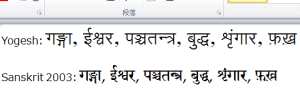
Microsoft Word 2010
9.MangalやArial Unicode MSなどのユニコード・フォントで書かれた文書を印刷する際、印字に異常が発生する場合がある。そのときはPDF形式に変換して印刷するとうまく行くことが多い。